标签批量打印软件中可以绘制多种图形对象,比如矩形、菱形、文字、条码、二维码等,小伙伴们可以根据自己的需要选择图形对象进行制作标签。下面我们一起来看看中琅标签批量打印软件中如何制作有菱形、文本,且有01-76,02-76……这样的序列号标签。
1. 打开中琅标签批量打印软件,根据打印机中的实际纸张设置纸张尺寸和布局,纸张我们这里设置为A4纸,一张纸上设置5行3列的标签,标签的上页面边距设置为13mm,标签尺寸设置成宽度为70mm,高度为50mm,标签水平方向和垂直方向的间距分别设置为0和5mm,软件会根据纸张和布局中的参数设置,自动计算出下页面边距。
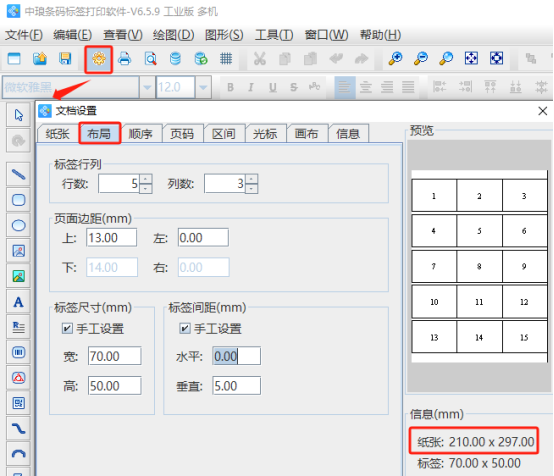
2. 绘制菱形 点击软件左侧的“绘制菱形”按钮,在白色画布上绘制一个菱形对象,可以通过拖拉菱形外面的矩形框或者是双击菱形对象,在图形属性-基本选项卡中设置菱形的宽度和高度。
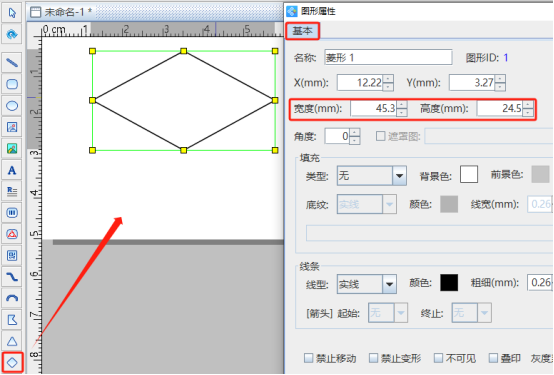
3. 制作固定不变文本 点击软件左侧的“绘制普通文本”按钮,在白色画布上绘制一个普通文本,双击绘制的普通文本,在图形属性-数据源中,点击数据对象下面的“编辑”按钮,在打开的窗口输入框中输入固定不变内容“TPE”。
其他的固定不变内容,比如C/NO:,也按照相同的方法添加。
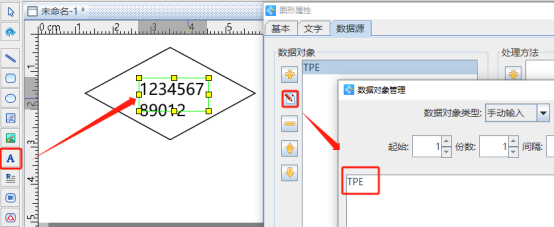
4. 制作“序列号+固定不变内容”点击软件左侧的“绘制普通文本”按钮,在白色画布上绘制一个普通文本,双击绘制的普通文本,在图形属性-数据源中,点击数据对象下面的“编辑”按钮,在打开的窗口中选择“序列生成”数据类型,开始字符串保持1不变。
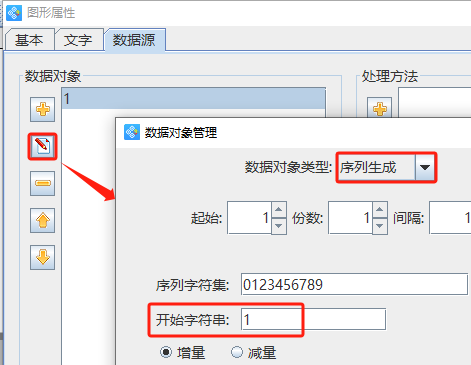
点击右侧处理方法下面的“添加”按钮,添加一个“补齐”处理方法,补齐2位数字。
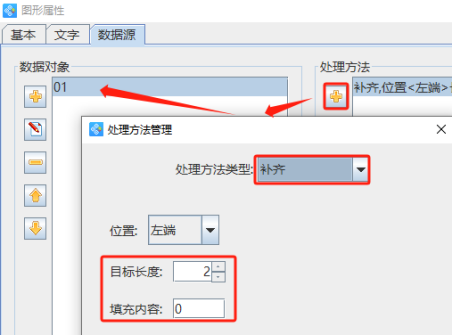
点击数据对象下面的“添加”按钮,添加一个“手动输入”类型的数据,输入框中输入“-76”。
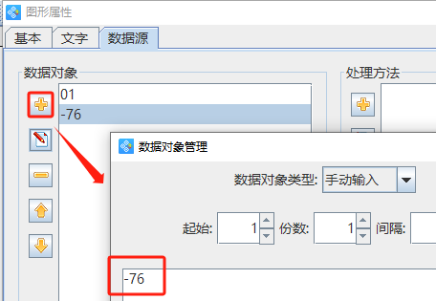
5. 设置完成之后,点击软件顶部的“打印”按钮,在打开的窗口中设置开始页码为1000,开始页码设置为1,点击结束页码后面的尾页,翻页查看批量生成的序列号标签,预览无误就可以直接连接打印机打印了。
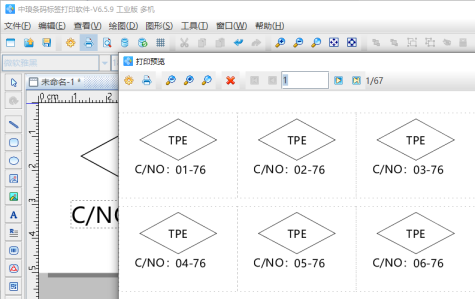
以上就是中琅标签批量打印软件中批量制作01-76,02-76……序列号标签的操作方法,还是很简单的,有需要的小伙伴们可以试一下。
以上就是关于标签批量打印软件中如何制作01-76序列号标签全部的内容,关注我们,带您了解更多相关内容。


